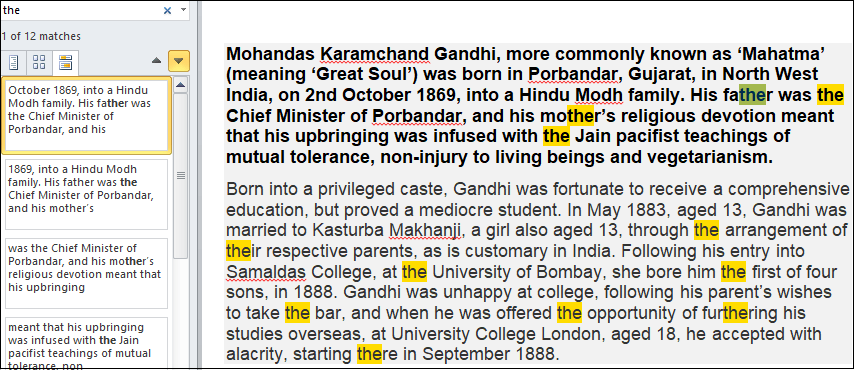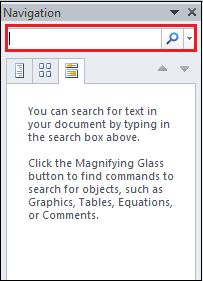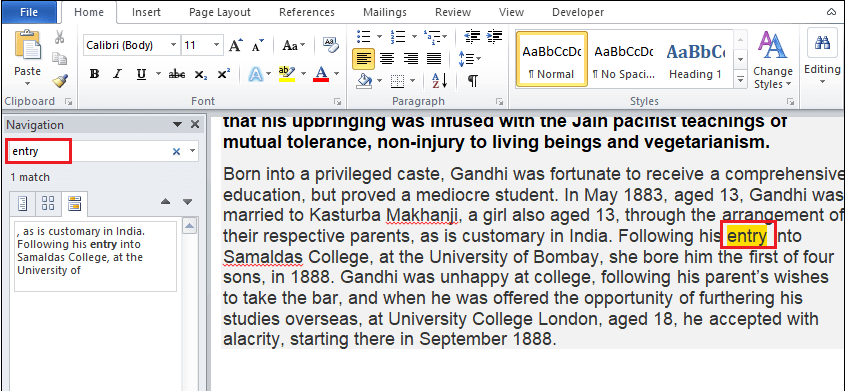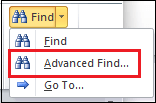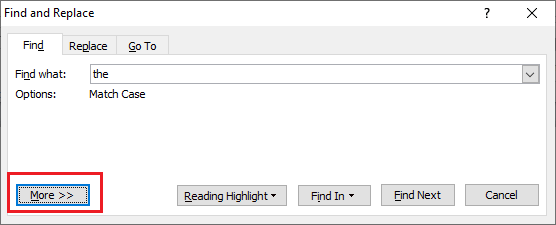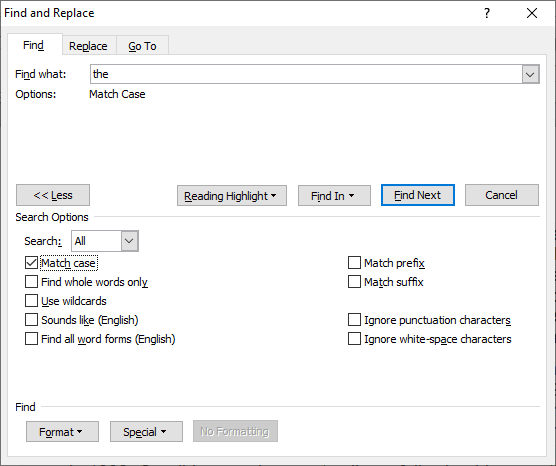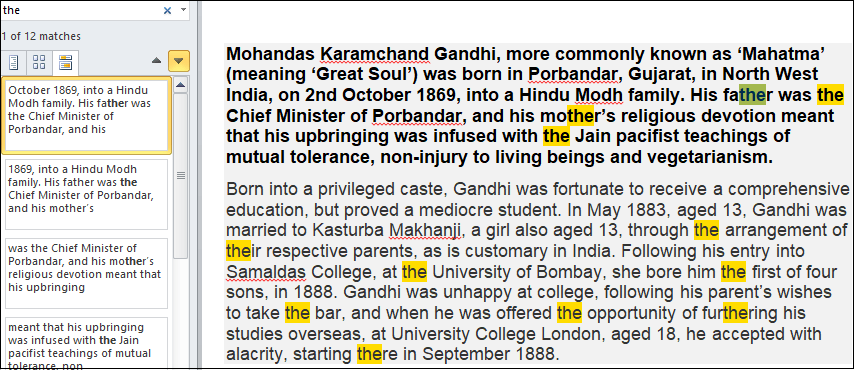Word 搜索单词
如何在Word文档中搜索单词
Microsoft包含一个搜索功能,可帮助您轻松找到各种
字符,单词和
在Word文档中短语。通常,当我们处理较长的
Microsoft Word 文档时,会使用搜索选项。
注意: 我们可以在Word 2010,Word 2013,Word 2016,Word 2019,Word Online,Word Online和Microsoft 365上应用以下方法来搜索单词。
您可以使用下面提到的步骤在Word文档中搜索单词-
第1步: 按
Ctrl + F键,或转到功能区上的
"首页"标签,然后点击
查找选项。
注意: 对于旧版本的Microsoft Word,请转到文件->文件搜索。

第2步: 屏幕上出现一个搜索
Navigation (导航)。在搜索框中输入您要在文档中搜索的单词。
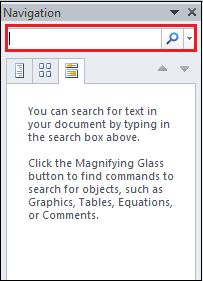
第3步: 屏幕截图显示,主Word文档中的搜索单词已
突出显示
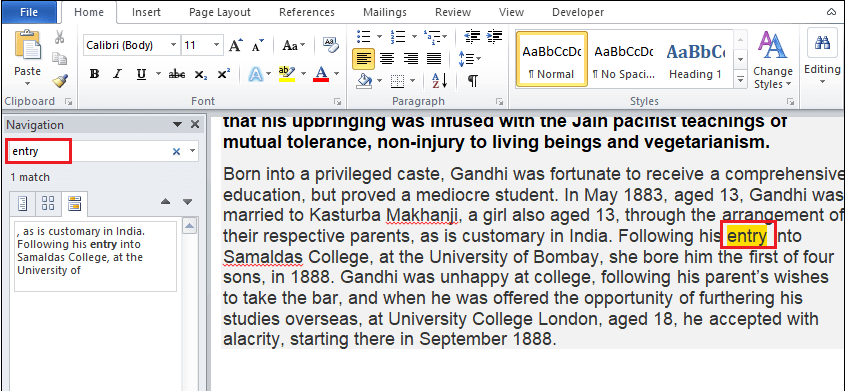
设置高级搜索功能
1、转到
首页标签,点击与
查找选项相关的下拉图标。

2、从下拉菜单中单击
高级查找。
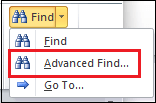
3、屏幕上会出现一个
查找并替换对话框。点击
更多。
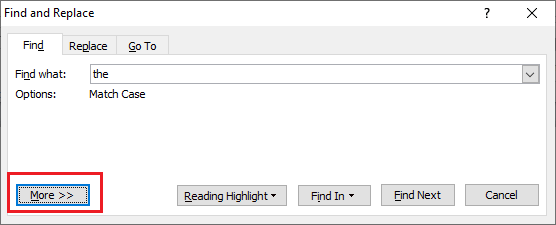
4、
选择要应用的选项。
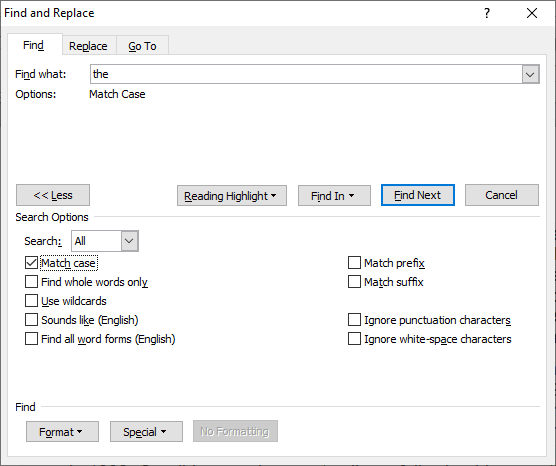
现在,当您搜索单词时,它还会突出显示匹配的大小写,如下面的屏幕快照所示。